با توجه به اینکه چه مقدار داده حساس رایانه شخصی شما را در اختیار دارد ، می خواهید آن را محکم قفل کند. ویندوز یک کار مناسب و معقول را از جعبه انجام می دهد ، اما شما می توانید امنیت خود را با چند ترفند کلیدی تقویت کنید.
با توجه به اینکه چه مقدار داده حساس رایانه شخصی شما را در اختیار دارد ، می خواهید آن را محکم قفل کند. ویندوز یک کار مناسب و معقول را از جعبه انجام می دهد ، اما شما می توانید امنیت خود را با چند ترفند کلیدی تقویت کنید.
7
کامپیوتر خود را به طور خودکار با قفل پویا قفل کنید
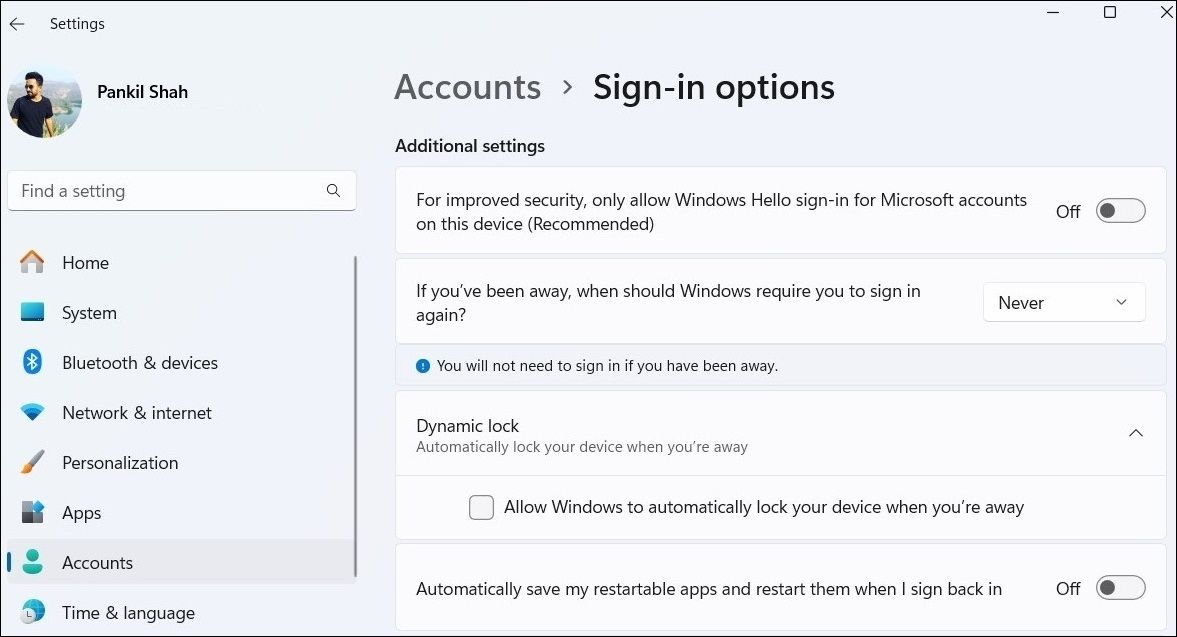
لپ تاپ یا رایانه شخصی شما با یک پین یا رمز عبور قفل شده است ، اما در مورد آن زمانهایی که برای یک استراحت کوتاه از میز خود دور می شوید ، چه می کنید؟ مطمئناً ، این ممکن است وقتی در خانه هستید ، مشکلی ایجاد نکند ، اما در دفاتر یا فضاهای عمومی ، حتی یک لحظه کوتاه بدون مراقبت می تواند برای شخصی که به اطلاعات حساس دسترسی پیدا کند ، کافی باشد.
Dynamic Lock یک ویژگی امنیتی مفید است که به محافظت از رایانه شما در هنگام دور شدن کمک می کند. این امر به شما نیاز دارد که تلفن خود را با رایانه خود از طریق بلوتوث جفت کنید. هنگامی که با تلفن خود دور می شوید ، ویندوز متوجه می شود که دستگاه دیگر در این نزدیکی نیست و به طور خودکار صفحه را قفل می کند تا داده های خود را ایمن نگه دارد.
برای استفاده از قفل پویا ، اگر قبلاً این کار را نکرده اید ، با جفت کردن تلفن خود با رایانه خود شروع کنید. پس از اتمام این کار ، به تنظیمات> حساب ها> گزینه های ورود به سیستم بروید و به پایین بروید تا روی Dynamic Lock کلیک کنید. سپس جعبه ای را که می گوید به ویندوز اجازه دهید دستگاه خود را به طور خودکار در هنگام دور بودن قفل کنید و باید خوب باشید.
6
تشخیص چهره یا اثر انگشت
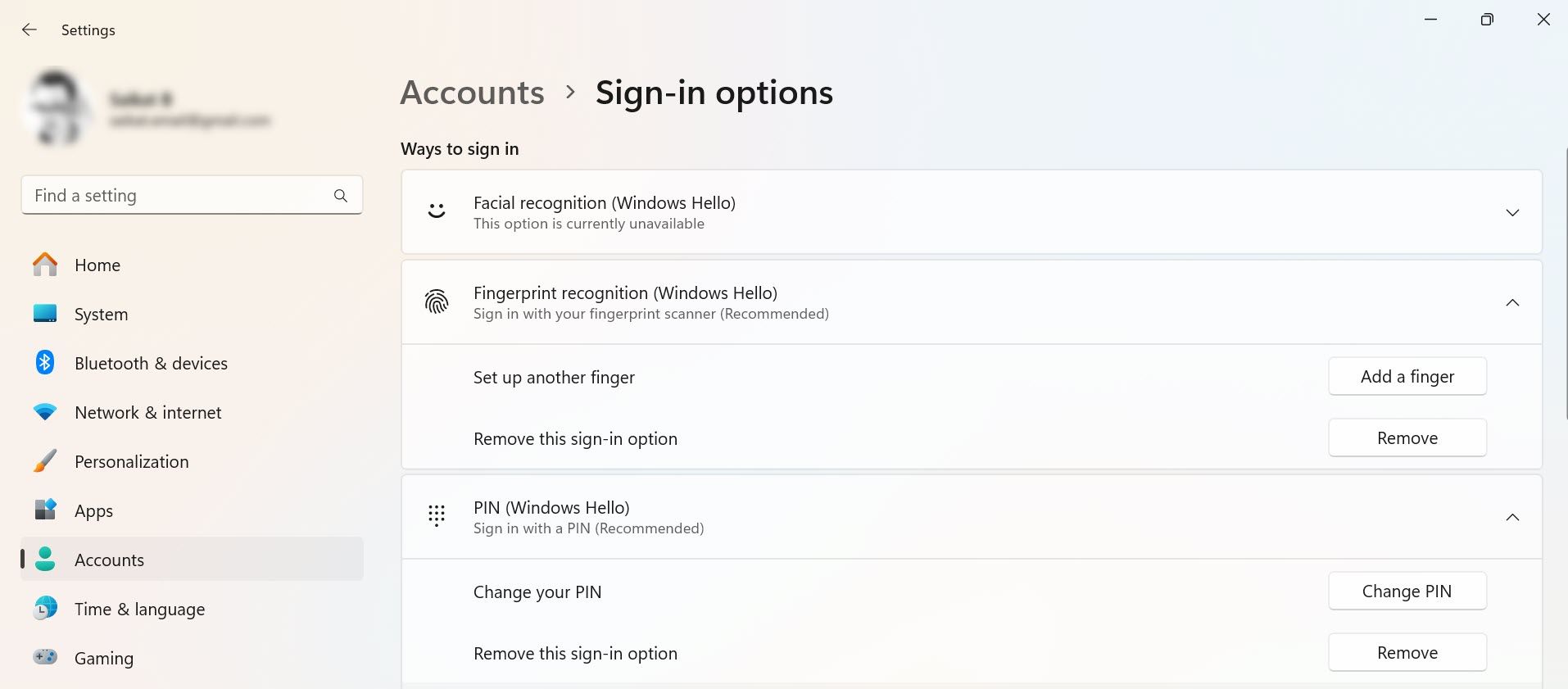
در حالی که Dynamic Lock به شما اطمینان می دهد که رایانه ویندوز شما هنگام دور شدن قفل می شود ، اگر از یک پین آسان برای حدس زدن مانند “1234” یا “0000” استفاده می کنید ، به شما کمک نمی کند. اگر لپ تاپ شما از آن پشتیبانی می کند ، بهتر است با ویندوز سلام ، تشخیص چهره یا اثر انگشت را تنظیم کنید.
به این ترتیب ، شما قادر خواهید بود دستگاه خود را فقط با صورت یا اثر انگشت خود باز کنید ، که بسیار امن تر است. همچنین ، شما را از تایپ کردن گذرواژه های پیچیده به طور مکرر نجات می دهد.
برای فعال کردن ویندوز سلام ، به تنظیمات> حساب ها> گزینه های ورود به سیستم بروید و بسته به سخت افزار خود ، تشخیص چهره (ویندوز سلام) یا تشخیص اثر انگشت را انتخاب کنید. از آنجا ، ارسال های روی صفحه را دنبال کنید تا اثر انگشت یا صورت خود را ثبت کنید و باید تنظیم شوید.
5
تقویت محافظت از فیشینگ
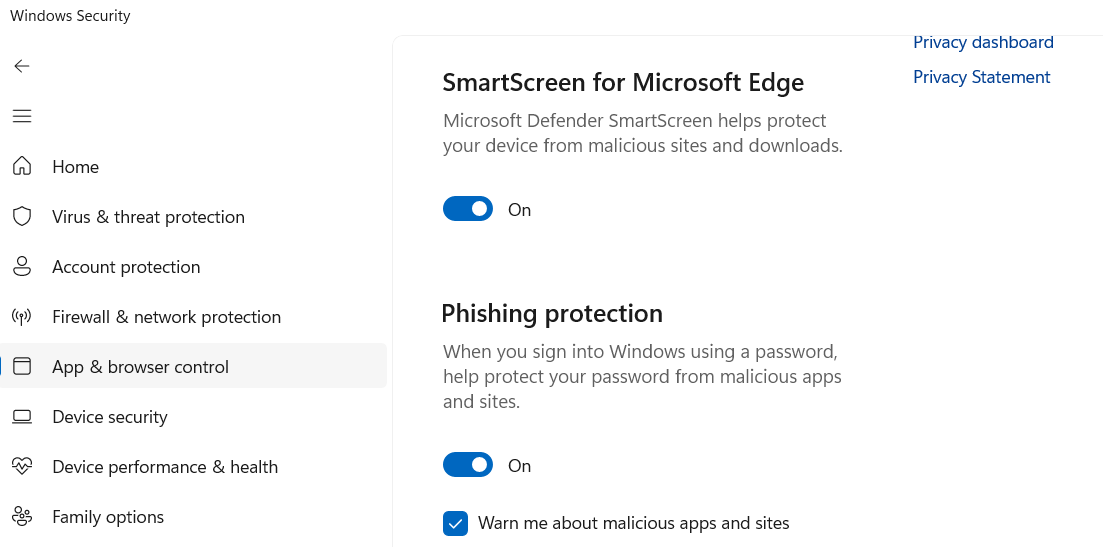
فیشینگ یکی از ساده ترین راه های دسترسی مهاجمان به حساب های شما و اغلب کل سیستم شما است. این حملات معمولاً از طریق ایمیل های دزدکی ، وب سایت های جعلی یا پیوندهایی که به نظر می رسد مشروعیت دارند اما واقعاً تله هستند. یک کلیک اشتباه ، نصب یک برنامه طراحی شده یا حتی استفاده مجدد از رمز عبور در سایت اشتباه می تواند کلیدهای حساب های شما و پرونده های حساس را به مهاجمان تحویل دهد.
نکته خوب این است که رایانه ویندوز شما در حال حاضر با ابزارهای محافظت از فیشینگ همراه است که می تواند به شما در امنیت کمک کند ، اما همه آنها به طور پیش فرض فعال نیستند. برای روشن کردن آنها ، برنامه Security Windows را باز کرده و به برنامه و کنترل مرورگر> تنظیمات حفاظت مبتنی بر اعتبار بپردازید.
در اینجا ، گزینه هایی مانند برنامه ها و پرونده ها ، SmartScreen برای مایکروسافت Edge ، محافظت از فیشینگ و مسدود کردن برنامه بالقوه ناخواسته را پیدا خواهید کرد. یکی یکی از آنها را طی کنید و مطمئن شوید که آنها فعال هستند.
پس از انجام این کار ، ویندوز به طور فعال به شما هشدار می دهد اگر می خواهید روی یک لینک مشکوک کلیک کنید ، نرم افزار Shady را بارگیری کنید ، یا اعتبار خود را در یک وب سایت سوال برانگیز وارد کنید. مثل این است که یک جفت چشم دوم به شما کمک کند تا هنگام مرور یا بررسی ایمیل خود ، کلاهبرداری را مشاهده کنید.
4
دسترسی به پوشه کنترل شده را روشن کنید

حتی با وجود تمام محافظت داخلی از امنیت ویندوز و آنتی ویروس شما ، باج افزار هنوز هم می تواند از طریق ترک ها عبور کند. در چنین مواردی ، داشتن ویژگی هایی مانند دسترسی به پوشه کنترل شده می تواند شما را نجات دهد.
این ویژگی امنیتی ویندوز با اجازه فقط برنامه های قابل اعتماد برای ایجاد تغییراتی در پوشه های محافظت شده کار می کند. اگر یک برنامه مشکوک یا ناشناخته سعی در دسترسی یا اصلاح آنها داشته باشد ، مسدود می شود. به همین سادگی
برای روشن کردن آن ، به Windows Security> Virus & Protection Protection> محافظت از باج افزار بروید و دسترسی به پوشه کنترل شده را به ON تغییر دهید. به طور پیش فرض ، از پوشه های متداول مانند اسناد ، تصاویر و دسک تاپ محافظت می کند ، اما می توانید سایر موارد مورد نظر خود را اضافه کنید. و اگر برنامه ای را که واقعاً به آن اعتماد دارید مسدود می کند (اتفاق می افتد) ، می توانید آن را به لیست استثنائات اضافه کنید.
3
رمزگذاری دستگاه را روشن کنید
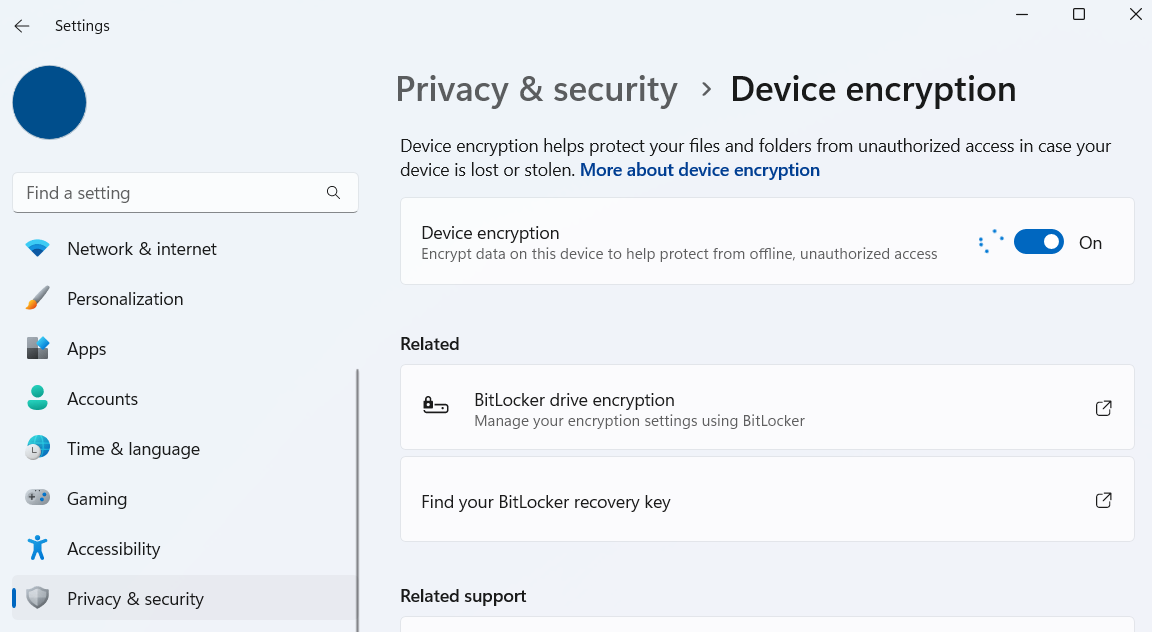
استفاده از یک حساب مایکروسافت در دستگاه ویندوز 11 شما دارای قدرتهای خود است – یکی از آنها ویژگی هایی مانند رمزگذاری دستگاه به طور پیش فرض فعال می شود. این از فناوری BitLocker برای رمزگذاری خودکار درایو سیستم و هر درایوهای ثابت استفاده می کند. یک کلید بازیابی در حساب مایکروسافت شما ذخیره می شود ، بنابراین در صورت لزوم می توانید به راحتی دسترسی پیدا کنید.
شما می توانید به عنوان قفل کردن تمام داده های شخصی خود در یک ایمان دیجیتال ، از رمزگذاری دستگاه فکر کنید. حتی اگر کسی لپ تاپ شما را نگه دارد ، آنها فقط نمی توانند آن را روشن کرده و از طریق پرونده های شما حفر کنند.
این امر به ویژه در صورتی مفید است که رایانه شما حاوی اطلاعات حساس باشد که می خواهید ایمن باشید. اگر از یک حساب محلی استفاده می کنید ، ابتدا باید با یک حساب مایکروسافت وارد شوید. سپس به تنظیمات> حریم خصوصی و امنیت> رمزگذاری دستگاه بروید تا مطمئن شوید این ویژگی روشن است.
اگرچه مایکروسافت کلید بازیابی را در حساب شما ذخیره می کند ، اما ایده خوبی است که آن را در جای دیگری ذخیره کنید. به این ترتیب ، اگر تا به حال از حساب خود قفل شوید ، باز هم قادر خواهید بود سیستم خود را بازیابی کنید.
2
بررسی کنید که کدام برنامه ها می توانند از فایروال دور بزنند
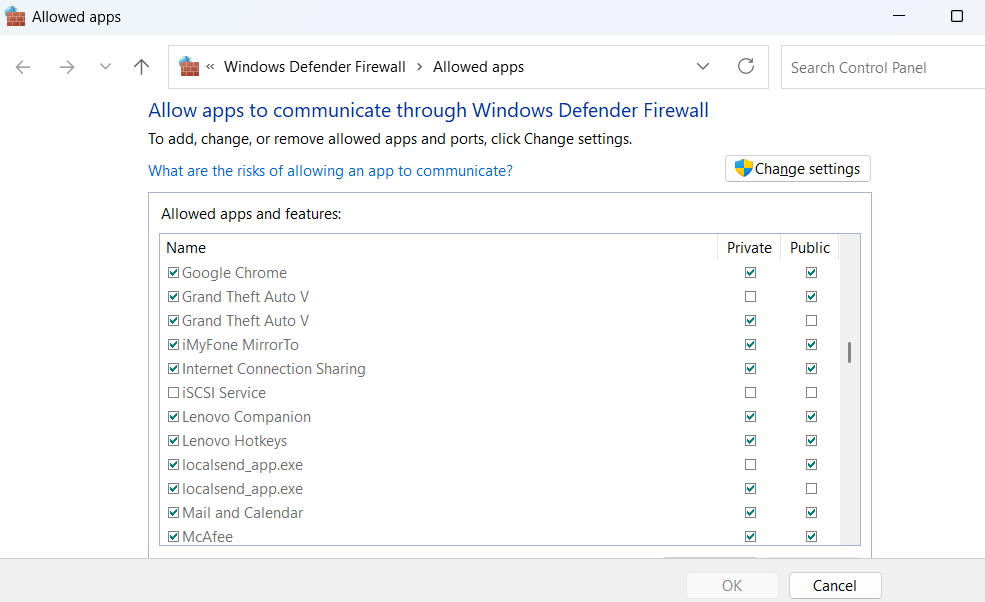
حتی اگر وقت خود را برای راه اندازی فایروال و مسدود کردن ترافیک ناخواسته گرفته اید ، برای برنامه ها غیرممکن نیست. بسیاری از برنامه ها در هنگام نصب مجوزهای ویژه ای را درخواست می کنند یا در حالی که از آنها استفاده می کنید – و اگر تا به حال کلیک کرده اید “اجازه دهید” فقط برای دستیابی به آن ، ممکن است ناخواسته درب را باز کرده باشید.
ارزش آن را دارد که تنظیمات فایروال خود را دوبار بررسی کنید تا دقیقاً ببینید که کدام برنامه ها مجاز به دور زدن آن هستند. در ویندوز ، به کنترل پنل> سیستم و امنیت> فایروال ویندوز Defender> اجازه دهید یک برنامه یا ویژگی از طریق Firewall Windows Defender. لیستی از برنامه ها را مشاهده خواهید کرد و اینکه آیا آنها اجازه برقراری ارتباط از طریق شبکه های خصوصی یا عمومی را دارند.
اگر چیزی را که تشخیص نمی دهید ، یا برنامه ای که واقعاً نیازی به دسترسی کامل ندارد ، مشاهده می کنید ، پیش بروید و آن را برداشت کنید. این لزوماً به معنای این نیست که برنامه کار را متوقف کند ، اما باید مانند سایر موارد ، قوانین فایروال شما را دنبال کند.
1
اطمینان حاصل کنید که “دستگاه من را پیدا کنید” فعال شده است
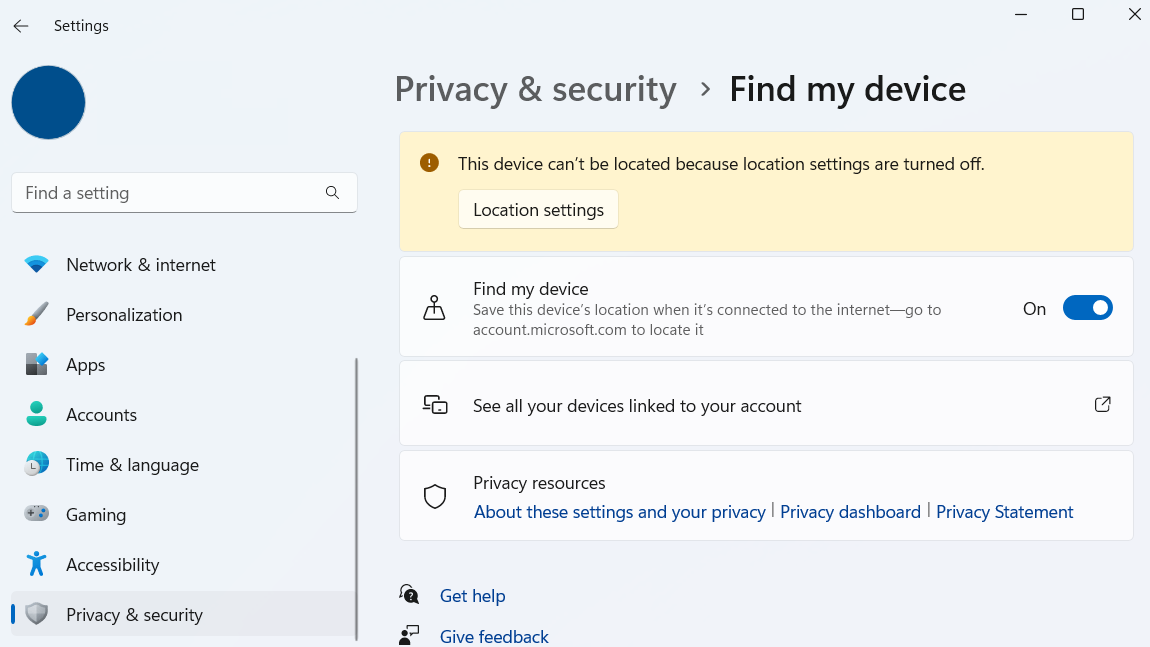
درست مانند تلفن هوشمند شما ، لپ تاپ ویندوز شما دارای ویژگی داخلی “پیدا کردن دستگاه من” است که می تواند در صورت گم شدن یا سرقت آن به شما در یافتن آن کمک کند. این یکی از این ویژگی هایی است که امیدوارید هرگز به آن احتیاج ندارید ، اما خوشحال خواهید شد که اگر بدترین اتفاق بیفتد در آنجا است.
به طور پیش فرض ، “پیدا کردن دستگاه من” روشن می شود ، اما اگر تنظیمات حریم خصوصی ویندوز و خدمات مکان غیرفعال را انجام داده اید ، ممکن است کار نکند. برای بررسی دقیق همه چیز به درستی ، به تنظیمات> حریم خصوصی و امنیت> پیدا کردن دستگاه من بروید. اگر هشدار در مورد خاموش کردن خدمات مکان را مشاهده کردید ، روی تنظیمات مکان کلیک کنید و خدمات موقعیت مکانی را فعال کنید.
پس از انجام این کار ، به صفحه دستگاه های مایکروسافت بروید و با حساب Microsoft که به رایانه شخصی مرتبط است وارد شوید. لیستی از تمام دستگاه های ویندوز متصل خود را مشاهده خواهید کرد. روی یکی که می خواهید ردیابی کنید کلیک کنید. از آنجا می توانید آخرین مکان شناخته شده آن را بررسی کنید ، از راه دور آن را قفل کنید ، یا حتی اگر از دست رفته پیام را روی صفحه نمایش دهید.
ویندوز در حال حاضر شامل تمام ویژگی های امنیتی اساسی است ، اما شما فقط باید اطمینان حاصل کنید که آنها فعال و به درستی تنظیم شده اند. مطمئناً ، این ممکن است هیجان انگیز ترین کار نباشد ، اما خبر خوب این است که شما فقط باید یک بار این کار را انجام دهید. پس از آن ، شما می توانید با دانستن اینکه سیستم شما در جایی که بیشترین اهمیت را دارد محافظت می شود ، راحت استراحت کنید.